Cara Pasang Domain Blog dari Rumah Web
Halo Blogger Pemula!
Kali ini saya akan berbagi cara untuk memasang domain .com di sebuah blog. Dimana saya telah membuat blog dengan domain gratis .blogspot.com dan saya telah membeli domain .com di Rumah Web. Bagaimana cara untuk memasangnya? Ikuti langkah-langkah berikut!
Langkah-Langkah Pasang Domain di Blog
1. Masuk ke Rumah Web (www.rumahweb.com)
2. Pilih Menu Domains, kemudian klik My Domains
3. Maka akan tampin domain-domain yang telah dibeli. Pilih domain yang akan di setting ke blog kita. Sebagai contoh saya akan memasang domain ynag paling atas, yaitu filosofiolahraga.com.4. Klik tanda segitiga terbalik yang ada di paling kanan domain, kemudian pilih Manage Domain.
5. Klik Menu DNS Management yang ada di bagian kiri.
5. Klik Menu DNS Management yang ada di bagian kiri.
6. Kemudian klik Start.
7. Jika sudah sukses, klik Start lagi
8. Jika sudah sukses, klik Update.9. Jika sudah sukses semua, sekarang kita menambahkan DNS-nya. Tetapi sebelumnya kita masuk dulu ke blogger.com dengan akun gmail yang dipakai membuat blog.
10. Pilih blog yang akan diganti domainnya (Jika punya lebih dari 1 blog, pastikan memilih blog yang akan diganti domain)
11. Pilih menu Setelan/Setting, kemudian pilih Domain Kustom.
12. Masukan domain yang telah dibeli di rumah web. Contoh www.filosofiolahraga.com. Kemudian klik simpan. Maka akan muncul seperti ini:13. Sahabat jangan terkejut karena blum bisa disimpan, karena memang DNS-nya belum disetting. Selanjutnya kita akan setting DNS-nya dengan menambahkan kode www dan Tujuan yang muncul. Untuk kode ini disesuaikan dengan yang muncul di blog masing-masing ya.14. Copy Nama yang pertama, yaitu www kemudian kembali ke Manage managemen rumah web, lalu klik Add New Record.
15. Masukan www. pada kolom domain, kemudian Record Type pilih CNAME, lalu Hostname masukkan tujuan yang pertama, yaitu ghs.google.com (sesuaikan dengan yang muncul di blog masing-masing).
16. Kemudian klik Add Record.17. Kemudian masukkan lagi Nama dan Tujuan kedua. Nama di Domain, Record Type-nya sama CNAME dan Hostname-nya masukkan tujuan kedua.
18. Klik Add Record lagi.19. Selanjutnya masuk ke https://support.google.com/blogger/answer/1233387 (atau link yang muncul di bawah tujuan). Kemudian cari langkah ketiga.
20. Perhatikan yang di kotak merah. Terdapat 4 IP Google yang perlu ditambahkan ke DNS Webnya. Kembali ke DNS rumah web-nya, kemudian masukkan keempat kode di atas satu persatu. Domainnya dikosongkan, TTL tetap, Record Type pilih A, Hostnamenya masukkan IP google di atas mulai dari yang pertama. Kemudian klik Add Record. Lakukan langkah yang sama hingga IP keempat.
21. Jika sudah selesai memasukkan semua IP-nya, klik Back untuk mengecek data yang telah dimasukkan. Pastikan ada 6 jenis add record-nya.
22. Kembali ke blogger. Kemudian klik simpan Custom domainnya. Jika gagal menyimpan, tunggu kurang lebih 15 menit, lalu klik simpan lagi.
23. Domain kustom telah berhasil. Jangan lupa mengaktifkan pengalihan domainn dan HTTPS-nya ya.
24. Jika domain blog bisa diakses, tunggu kurang lebih 15 menit, lalu di coba lagi.
Demikian yang dapat saya bagikan tentang cara setting domain di blogger, semoga bermanfaat. Jika sahabat menemui kendala dapat tuliskan di kolom komentar. Terima Kasih. Salam Blogger Pemula.



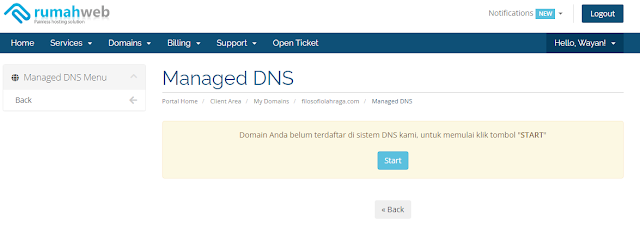
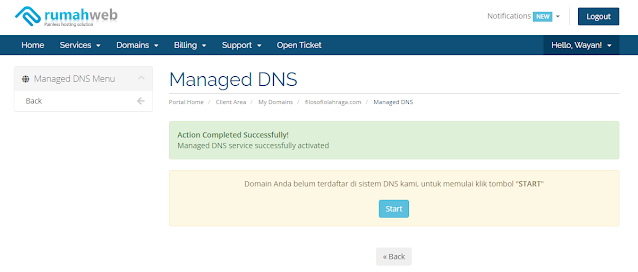








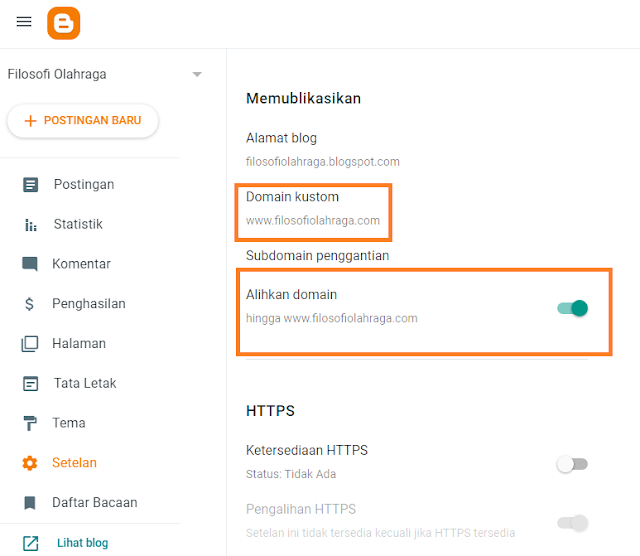

Post a Comment for " Cara Pasang Domain Blog dari Rumah Web"